Se il materiale di testo non si adatta all'area richiesta della pagina, sapere come rimpicciolire il testo ti aiuterà. Questo comando è incluso in qualsiasi programma di testo, così come in noti editor di grafica e foto, fogli di calcolo Excel e programmi per la creazione di progetti multimediali. Il testo può essere ridotto sia con il comodo pannello rapido che utilizzando i tasti della tastiera.
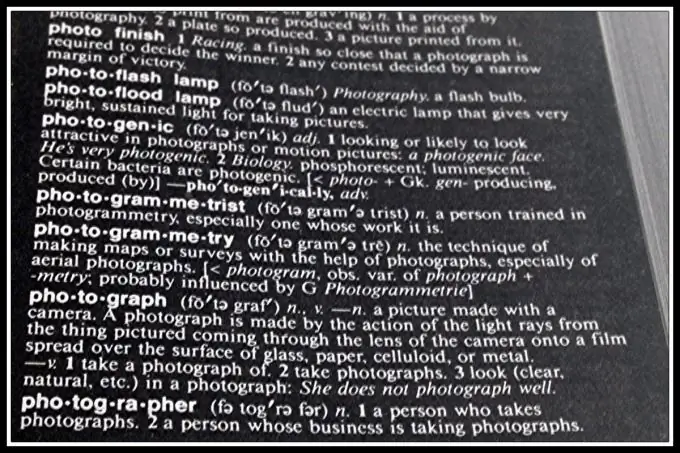
Istruzioni
Passo 1
Apri un noto programma di testo. Può essere un "Blocco note" standard, non meno noto Word Pad, amato da tutti Microsoft Office Word, nonché un programma per creare periodici Microsoft Publisher e altri. Seleziona l'area di testo desiderata che intendi ridurre. Tutti gli editor di testo di cui sopra hanno uno speciale pannello di formattazione del testo nella parte superiore della finestra di lavoro. Contiene pulsanti di servizio che modificano il formato del carattere, lo stile, la dimensione, il colore e la posizione nella pagina del documento. Imposta il testo alla dimensione richiesta - dimensione in punti, semplicemente scegliendo il valore numerico appropriato. Ad esempio, ridurre la dimensione del carattere da "14" a "12".
Passo 2
È possibile impostare manualmente la dimensione del carattere se non si trova un valore adatto nell'elenco delle dimensioni. Se la barra di formattazione non viene visualizzata, dovresti abilitarla. Per fare ciò, utilizzare la scheda "Visualizza" nella barra dei menu in alto. Fare clic su "Visualizza" e attivare "Formattazione" nella sezione "Barre degli strumenti". Puoi usare la tastiera per ridurre il carattere. Seleziona l'area di testo desiderata. Premi la combinazione di tasti Ctrl + [. Successivamente, la dimensione del carattere e tutto il testo nel suo insieme diminuiranno esattamente di 1 punto.
Passaggio 3
Se lavori in Word, AbiWord o Wordpad, sarà bene utilizzare il servizio speciale "Paragrafo", poiché puoi ridurre il testo lì riducendo l'interlinea. Aprire il menu "Formato", la sezione "Paragrafo". Si aprirà una nuova finestra di servizio. Quindi, vai alla scheda "Rientri e spaziatura". Nella casella "Spaziatura" inferiore, impostare l'interlinea desiderata. Fare clic sul pulsante Ok per salvare i parametri. Negli editor di grafica e foto, la dimensione del testo viene spesso modificata con il mouse. Dopo aver inserito una didascalia nell'area di lavoro o sull'immagine stessa, selezionala con il mouse. Quindi afferra il bordo della linea tratteggiata che circonderà il testo con il mouse. Tirare il bordo verso il centro della scritta per ridurre il testo.






